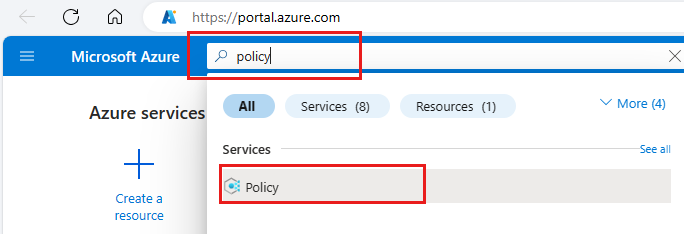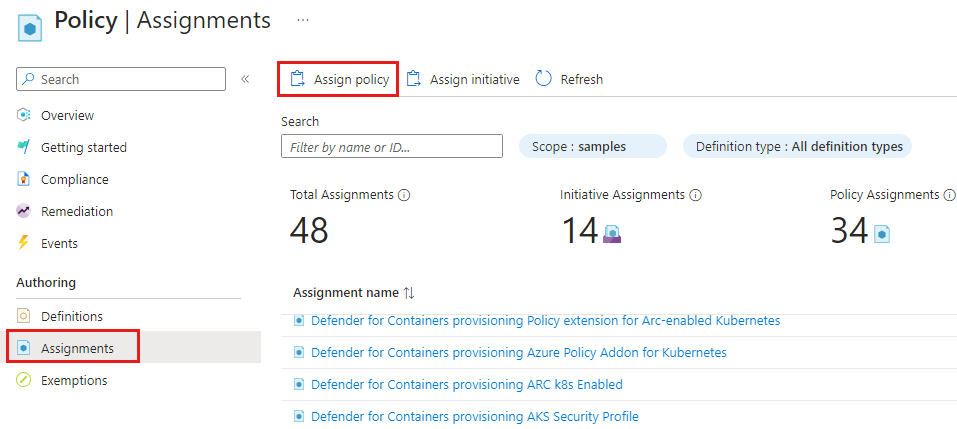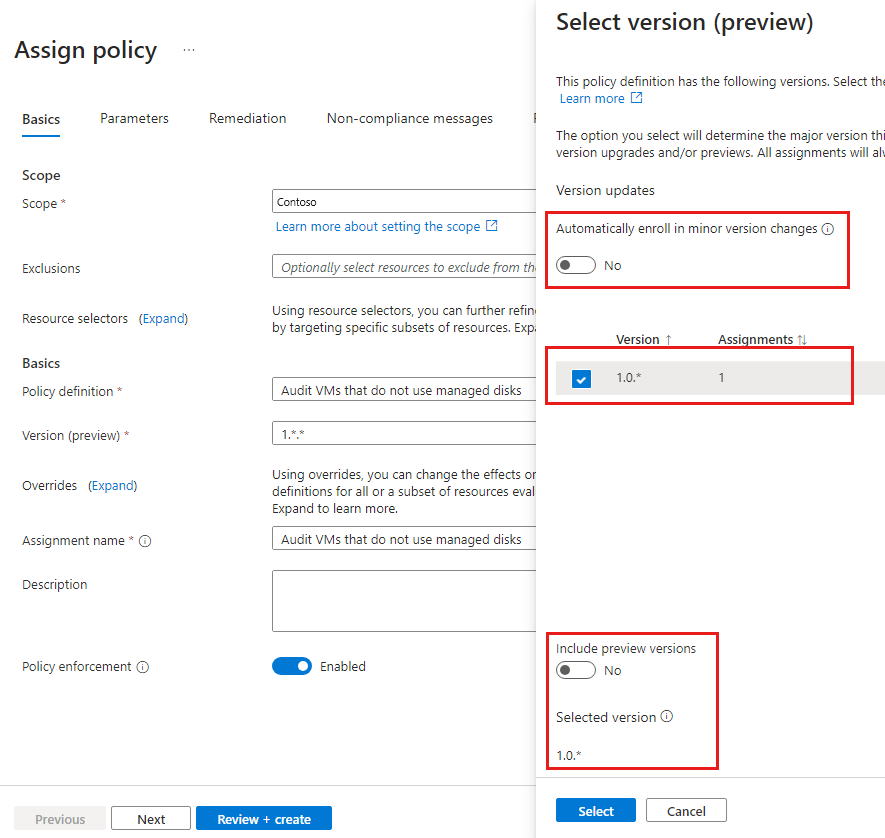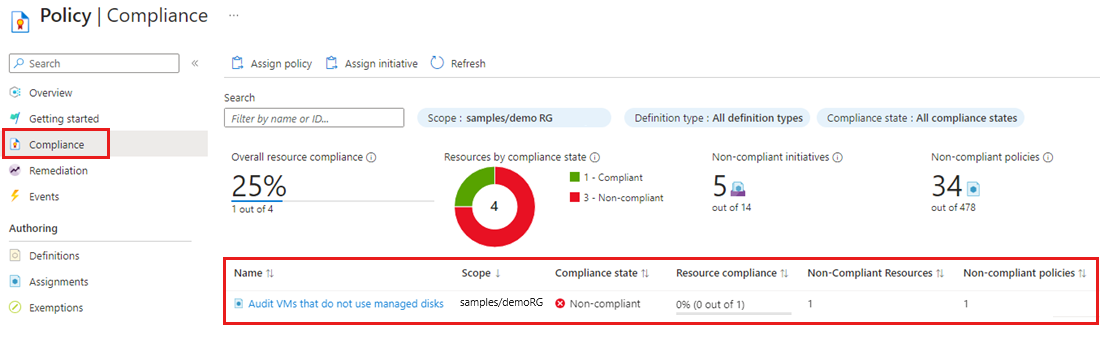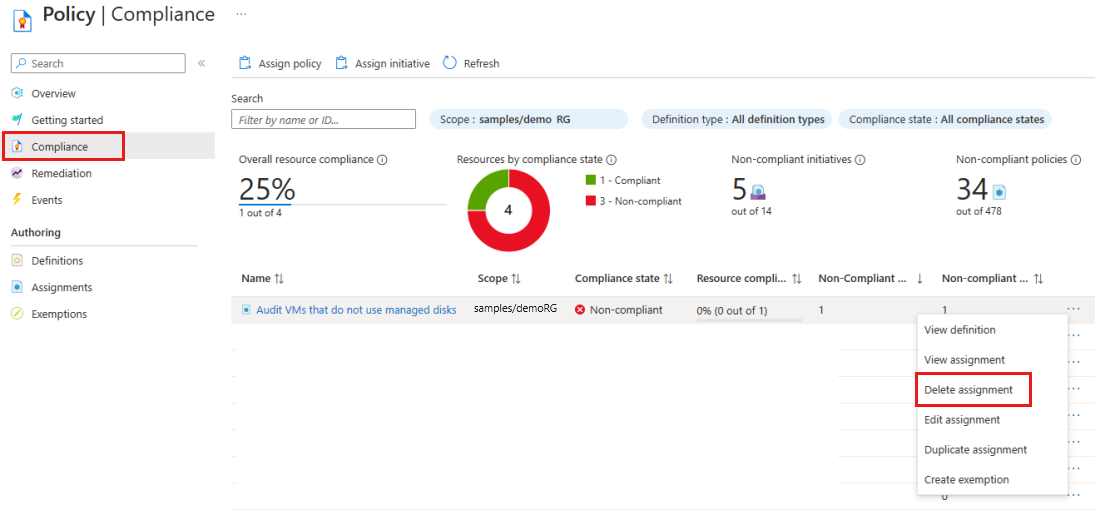Poznámka
Přístup k této stránce vyžaduje autorizaci. Můžete se zkusit přihlásit nebo změnit adresáře.
Přístup k této stránce vyžaduje autorizaci. Můžete zkusit změnit adresáře.
Prvním krokem k porozumění dodržování předpisů v Azure je zjištění stavu vašich prostředků. V tomto rychlém startu vytvoříte přiřazení zásad k identifikaci nevyhovujících prostředků pomocí webu Azure Portal. Zásada je přiřazena ke skupině prostředků a audituje virtuální počítače, které nepoužívají spravované disky. Po vytvoření přiřazení zásady identifikujete nevyhovující virtuální počítače.
Při přiřazování předdefinované zásady nebo definice iniciativy je volitelné odkazovat na verzi. Přiřazení zásad vestavěných definic standardně používají nejnovější verzi a automaticky přejímají změny menších verzí, pokud není stanoveno jinak.
Požadavky
- Pokud nemáte účet Azure, vytvořte si bezplatný účet před tím, než začnete.
- Skupina prostředků s alespoň jedním virtuálním počítačem, který nepoužívá spravované disky.
Vytvořte přiřazení zásady
V tomto rychlém průvodci vytvoříte přiřazení zásad s integrovanou definicí zásad Auditovat virtuální počítače, které nepoužívají spravované disky.
Přihlaste se k portálu Azure.
Vyhledejte zásadu a vyberte ji ze seznamu.
V podokně Zásady vyberte Přiřazení.
V podokně Přiřazení zásad vyberte Přiřadit zásadu.
Na kartě Přiřazení zásad na kartě Základy nakonfigurujte následující možnosti:
Pole Akce Scope Použijte elipsu ( ...) a pak vyberte předplatné a skupinu zdrojů. Pak zvolte Vybrat pro použití oboru.Vyloučení Volitelné a v tomto příkladu se nepoužívá. Selektory prostředků Přeskočte selektory prostředků v tomto příkladu. Pomocí selektorů prostředků můžete upřesnit prostředky ovlivněné přiřazením zásad. Definice zásady Výběrem tří teček ( ...) otevřete seznam dostupných definic.Dostupné definice V seznamu definic zásad vyhledejte virtuální počítače auditu, které nepoužívají definici spravovaných disků , vyberte zásadu a vyberte Přidat. Existuje sloupec, který zobrazuje nejnovější verzi definice. Verze (náhled) Přijměte verzi ve formátu 1.*.*pro ingestování hlavních verzí, podverzí a oprav.
Výběrem tří teček (...) zobrazíte dostupné verze a možnosti přihlášení k aktualizacím pro menší verze nebo k náhledovým verzím. Pokud chcete změnit možnosti, musíte vybrat verzi. Další informace najdete na definice verze v rámci přiřazení.Název přiřazení Ve výchozím nastavení používá název vybrané zásady. Můžete ho změnit, ale v tomto příkladu použijte výchozí název. Popis Je možné zadat podrobnosti k tomuto přiřazení zásad. Vynucení zásad Výchozí nastavení je povoleno. Další informace najdete v režimu vynucení. Po výběru definice zásady můžete změnit možnosti verze (náhled).
Pokud například vyberete možnosti zobrazené na obrázku, změní se verze (Preview) na
1.0.*.Výběrem možnosti Další zobrazíte každou kartu parametrů a nápravy. V tomto příkladu nejsou potřeba žádné změny.
Název karty Možnosti Parametry Pokud definice zásady, kterou jste vybrali na kartě Základy , obsahuje parametry, nakonfigurujete je na kartě Parametry . Tento příklad nepoužívá parametry. Nápravy Můžete vytvořit spravovanou identitu. V tomto příkladu není zaškrtnuto políčko Vytvořit spravovanou identitu .
Toto políčko musí být zaškrtnuto, pokud zásada nebo iniciativa obsahuje zásadu s efektem buď deployIfNotExists, nebo modify. Další informace najdete v tématu o spravovaných identitách a o tom, jak funguje řízení přístupu k nápravě.Vyberte Další a na kartě Zprávy o nedodržování předpisů vytvořte zprávu o nedodržování předpisů, jako jsou virtuální počítače, by měly používat spravované disky.
Tato vlastní zpráva se zobrazí, když je prostředek během pravidelného vyhodnocení odepřen nebo pro nevyhovující prostředky.
Vyberte Další a na kartě Zkontrolovat a vytvořit zkontrolujte podrobnosti o přiřazení zásad.
Výběrem Vytvořit vytvořte přiřazení politiky.
Zjištění nevyhovujících prostředků
V podokně Zásady vyberte Dodržování předpisů a vyhledejte virtuální počítače auditu, které nepoužívají přiřazení zásad spravovaných disků. Stav dodržování předpisů pro nové přiřazení zásad trvá několik minut, než se aktivuje a poskytne výsledky o stavu zásady.
Přiřazení zásad zobrazuje prostředky, které nejsou ve stavu dodržování předpisů nevyhovující. Chcete-li získat další podrobnosti, klikněte na název přiřazení zásady a zobrazte shodu s předpisy pro prostředky.
Pokud je u stávajících prostředků vyhodnocena nějaká podmínka a zjistí se, že ji splňují, tyto prostředky se označí jako nesplňující zásady. Následující tabulka ukazuje, jak různé účinky zásad pracují s vyhodnocením podmínek pro zjištění výsledného stavu dodržování předpisů. I když se logika vyhodnocení na webu Azure Portal nezobrazuje, zobrazí se výsledky stavu dodržování předpisů. Výsledný stav je buď kompatibilní, nebo nekompatibilní.
| Stav prostředku | Účinnost | Vyhodnocení zásad | Stav dodržování předpisů |
|---|---|---|---|
| Nové nebo aktualizované | Audit, Upravit, AuditPokudNeexistuje | Pravda | Nesplňující požadavky |
| Nové nebo aktualizované | Auditování, Upravit, AuditujtePokudNeexistuje | False | Kompatibilní |
| Existuje | Odepřít, Auditovat, Připojit, Upravit, DeployIfNotExist, AuditIfNotExist | Pravda | Nevyhovující |
| Existuje | Odepřít, Provést audit, Připojit, Upravit, Nasadit pokud neexistuje, Provést audit pokud neexistuje | Nepravda | Kompatibilní |
Účinky DeployIfNotExist a AuditIfNotExist vyžadují, aby příkaz IF byl TRUE a podmínka existence FALSE byla nesplněná. Když TRUE, podmínka IF aktivuje vyhodnocení podmínky existence pro související prostředky.
Vyčištění prostředků
Přiřazení zásad můžete odstranit z dodržování předpisů nebo z přiřazení.
Chcete-li odebrat přiřazení zásad vytvořené v tomto článku, postupujte takto:
V podokně Zásady vyberte Dodržování předpisů a vyhledejte přiřazení zásad Auditovat virtuální počítače, které nepoužívají spravované disky.
Vyberte ikonu se třemi tečkami přiřazení zásad a vyberte Odstranit přiřazení.
Další kroky
V tomto rychlém startu jste přiřadili definici zásady pro identifikaci prostředků, které nedodržují předpisy, ve vašem prostředí Azure.
Další informace o přiřazování zásad, které ověřují dodržování předpisů prostředků, najdete v tomto kurzu.